• مسجل في: حلول انعكاس شاشة الهاتف • حلول مجربة
قد تكون متورطًا في موقف حيث يجب عليك تسجيل الإجراءات للاحتفاظ بسجل لجميع التدابير التي تم اتخاذها. قد يكون اجتماع مكتبك أو مشروع مدرسي حيث يكون من المهم للغاية الاحتفاظ بأدلة على ما تمت مناقشته. وذلك لأن استخدام الهواتف الذكية أصبح مهما ومعرفيا للغاية، فقد انتقل الناس إلى استخدام هذه الأجهزة لتلبية احتياجاتهم اليومية. تتم إدارة الاجتماعات الرئيسية عبر هذه الأجهزة، وقد فكر الناس في استخدامها في جميع المساعي الحاسمة في اليوم. يعد تسجيل الشاشة ميزة أخرى شائعة جدًا بين مستخدمي الأندرويد. توفر سامسونج، أحد أفضل مطوري العلامات التجارية للهواتف الذكية، ميزة واعدة داخل أجهزتهم. تعتبر الموديلات مثل سامسونج اس9 من بين أفضل الخيارات التي يمكن أن يجدها أي أندرويد في السوق. تم دمج هذه الأجهزة مع ميزات متعددة، مع ميزات مساعدة مختلفة مثل مسجلات الشاشة. في ظروف معينة، يوجد مستخدمون قد يحتاجون إلى إصدار مختلف من مسجل الشاشة. من أجل ذلك، توفر لك المقالة مقدمة مميزة لمختلف الاساليب التي تحدد كيفية تسجيل الشاشة على سامسونج اس 9.
الجزء 1. كيفية تسجيل الشاشة على سامسونج اس9 بواسطة ميزة التسجيل المدمجة؟
يمكن تنفيذ تسجيل شاشة سامسونج اس9 باستخدام مجموعة متنوعة من الآليات المتوفرة في السوق. أول ما يأتي إلى ذهنك عند البحث عن مسجل شاشة لجهاز سامسونج اس9 هو مسجل الشاشة المدمج الذي يوفر لك القدرة على تسجيل شاشتك بسهولة. تعرض هذه الميزة المفيدة الكثير لمستخدميها التي تسمح لهم بتسجيل شاشتهم بسهولة. لا توفر لك الميزة فقط منصة سهلة لتسجيل الشاشات، ولكنها توفر أيضًا نفوذًا لمشاركة مقاطع الفيديو المسجلة هذه بسهولة عبر أي نظام أساسي مرغوب فيه. للتعرف على المزيد حول استخدام الخدمة المدمجة في سامسونج اس9 الخاص بك، تحتاج إلى الاطلاع على الإرشادات خطوة بخطوة المعروضة أدناه.
الخطوة 1: في البداية، تحتاج إلى إعداد أيقونة "تسجيل الشاشة" في اللوحة السريعة لجهاز سامسونج اس9 الخاص بك. اسحب الشاشة لأسفل لفتح اللوحة السريعة بجهازك. انتقل إلى رمز "النقاط الثلاث" الموجود أعلى القائمة لتعديل إعدادات اللوحة.
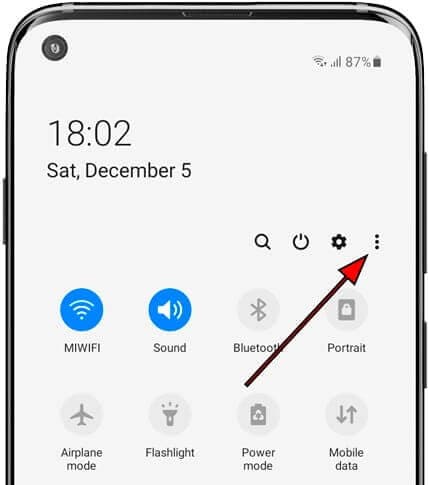
الخطوة 2: من القائمة المنسدلة التي تفتح، حدد "ترتيب الأزرار" لتعديل الأزرار التي تظهر عبر اللوحة.
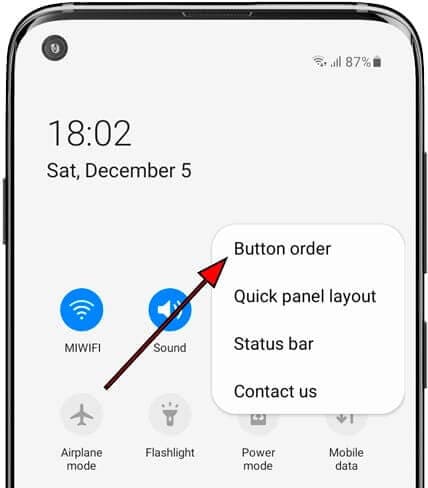
الخطوة 3: في الشاشة التالية التي تظهر، ستلاحظ الأزرار التي يمكن إضافتها عبر اللوحة في الجزء العلوي من الشاشة. الأزرار التي تمت إضافتها بالفعل عبر اللوحة السريعة في سامسونج الخاص بك ستكون موجودة أدناه. حدد موقع رمز تسجيل الشاشة في القسم الاعلى واسحبه إلى قسم الأزرار المعروضة عبر اللوحة.
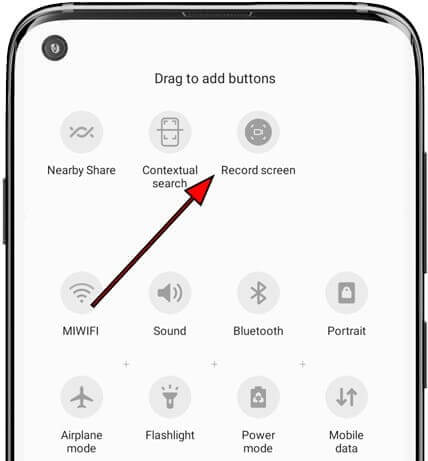
الخطوة 4: ارجع إلى شاشتك الرئيسية ومرر لأسفل على اللوحة لمشاهدة رمز "تسجيل الشاشة" الموجود على الشاشة. اضغط على الزر لاختيار جودة الفيديو المراد تسجيله في البداية. بعد العد التنازلي، يبدأ تسجيل الشاشة.

الجزء 2. كيفية تسجيل الشاشة على جلاكسي أس9 باستخدام برنامج MirrorGo؟
في بعض الظروف، يواجه المستخدم عادةً مشكلة في استخدام خدمة تسجيل الشاشة الافتراضية. مع عدم توفر وظيفة افتراضية لتسجيل شاشة سامسونج الخاصة بك، يمكنك دائمًا البحث عن بديل. أثناء البحث عن بديل أفضل، قد يصعب عليك إصلاح عينيك عبر أفضل خدمة. خدمات الطرف الثالث مميزة تمامًا في ميزاتها وتقدم بنية متماسكة للعمل معها. وذلك لأنك تبحث عن منصة حيث توفر لك سهولة في الاستخدام إلى جانب سهولة الاستخدام الرائعة، فإن المقالة تقدمWondershare MirrorGoكبديل مثالي لتسجيل الشاشة عندما يتعلق الأمر باستخدام منصات الطرف الثالث.

تطبيق Wondershare MirrorGo
سجل جهازك الأندرويد على جهازك الكمبيوتر!
- سجل على الشاشة الكبيرة للكمبيوتر باستخدام MirrorGo.
- التقط لقطات شاشة واحفظها على جهاز الكمبيوتر.
- عرض العديد من الإشعارات في وقت واحد دون الحاجة إلى رفع هاتفك.
- استخدم تطبيقات الأندرويد على جهاز الكمبيوتر للاستمتاع بتجربة ملء الشاشة.
عندما يتعلق الأمر باستخدام هذا النظام الأساسي، فإنه يتبع سلسلة مريحة جدا من الخطوات التي تسمح لك بالحصول على تجربة فعالة للغاية في تسجيل شاشتك.
الخطوة 1: التحميل والتوصيل
تحتاج إلى تحميل برنامج MirrorGo على جهازك الكمبيوتر للاستفادة من خدمات المنصة. إلى جانب ذلك، قم بتوصيل جهازك بالمنصة عن طريق اتصال يو اس بي بسيط. أثناء توصيل جهازك بكابل ال يو اس بي، انقر فوق "اتصال" للسماح للنظام الأساسي بعكس هاتف سامسونج اس9 الخاص بك بنجاح على MirrorGo. سيتم الحفاظ على المزامنة بكفاءة عبر المنصة.

الخطوة 2: بدء التسجيل
بمجرد انعكاس الجهاز عبر المنصة، ستحتاج إلى النقر فوق الزر "تسجيل" الموجود على اللوحة اليمنى على الكمبيوتر لبدء التسجيل.

الخطوة 3: توقف واحفظ
لإيقاف التسجيل، ببساطة انقرعلي زر "تسجيل" مرة أخرى وانتقل إلى المجلد الذي يحتوي على الفيديو المحفوظ. يمكنك بسهولة مشاركتها عبر منصات مختلفة.
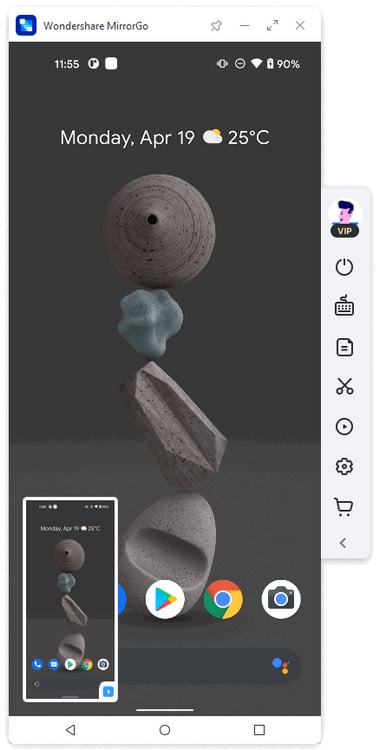
الجزء 3. كيفية تسجيل الشاشة على سامسونج اس9 مع تطبيقات الطرف الثالث؟
أثناء النظر على هذه الطرق الفعالة لتسجيل شاشة سامسونج اس9 الخاصة بك، هناك العديد من الحالات التي قد تفكر فيها في استخدام خدمات المنصات الأخرى. يتم استخدام منصات الطرف الثالث هذه على نطاق واسع ويوصى بها للعديد من المرافق. أثناء التفكير في حالة استخدامك، يمكنك الانتقال عبر أي تطبيق تابع لطرف ثالث يناسب متطلباتك. تحتوي المقالة على خدمتين رائعتين من جهات خارجية توفر لك القدرة على تسجيل شاشة سامسونج اس9 بسهولة.
تطبيق Mobizen لتسجيل الشاشة لسامسونج
يمكن أن يكون تطبيق الطرف الثالث هذا بديلاً جيدًا جدًا في الحالات التي يتعين عليك فيها تسجيل شاشة سامسونج اس9 خارج التطبيقات. لاستهلاك Mobizen بشكل فعال، تحتاج إلى التفكير في الدليل التالي الذي يحدد الخطوات المناسبة لتسجيل شاشتك باستخدام هذا البرنامج.
الخطوة 1: قم بتنزيل وتثبيت Mobizen على متجر الجوجل بلاي وتشغيله عبر سامسونج الخاص بك. لمعرفة ما إذا كان يعمل، يجب عليك التأكد من وجود الأيقونة على جانب الشاشة. انقر فوق الرمز للانتقال إلى ثلاثة خيارات مختلفة: تسجيل الفيديو، ومراقبة المحتوى المحفوظ والتقاط لقطة شاشة لجهازك السامسونج.
الخطوة 2: اضغط على أيقونة "تسجيل" وتابع تحديد خيار عرض "ابدأ الآن".
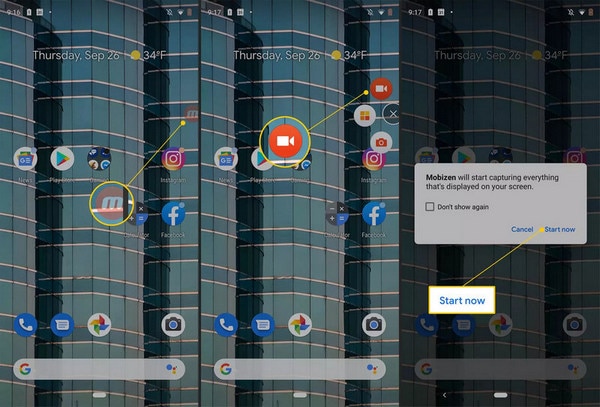
الخطوة 3: سيبدأ التسجيل من خلال العد التنازلي. بعد الانتهاء من التسجيل، يمكنك ببساطة النقرعلى أيقونة Mobizen وتحديد "إيقاف" ستظهر مطالبة تعرض اكتمال تسجيل الفيديو الخاص بك. يمكنك ببساطة زيارة معرض سامسونج اس9 لمشاهدة الفيديو.
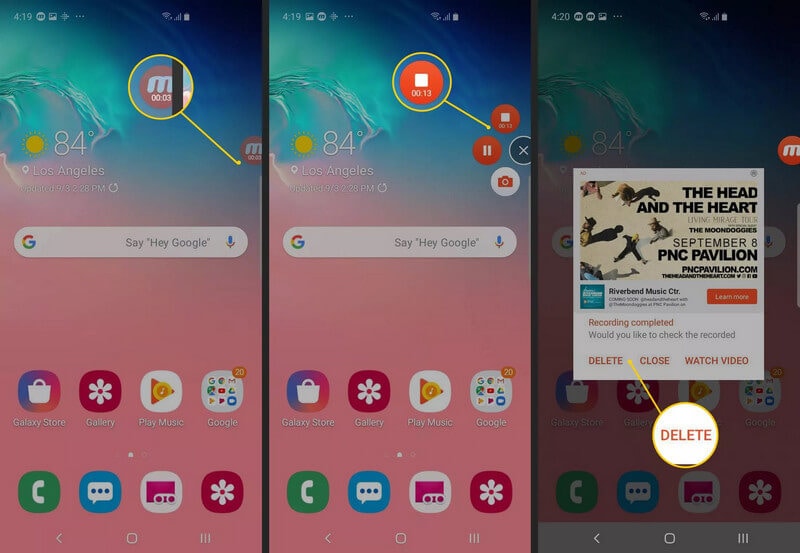
الإيجابيات:
- يمكنك إضافة موسيقى خلفية من اختيارك.
- يقدم خدمة مسجل فيديو مدمجة مسبقا.
- يمكن تسجيل مقاطع فيديو تصل إلى 60 إطارًا في الثانية.
السلبيات:
- يمتلك عدد كبير من الإعلانات داخل واجهته.
- لتعطيل العلامة المائية عبر الفيديو، تحتاج إلى مشاهدة إعلانات مختلفة.
مسجل شاشة DU
يعد مسجل شاشة DU أفضل خيار يأتي إلى ذهنك بمجرد البحث عن منصة تابعة لجهة خارجية لتسجيل شاشتك. مع القدرة على الإعداد عبر الجهاز لإلتقاط كل شيء موجود على الشاشة، تقدم هذه المنصة خدمات متعددة لمستخدميها لإنتاج فيديو عالي الجودة. حتى أنه يسمح لك بتحويل مقاطع الفيديو الخاصة بك إلى صور GIF وتلميع التسجيلات عن طريق أدوات التحرير المتاحة.
الخطوة 1: تحتاج إلى تنزيل وتثبيت مسجل شاشة DU على سامسونج الخاص بك من متجر بلاي.
الخطوة 2: مع عرض مساعد افتراضي على الشاشة، يمكنك تعديل جودة الفيديو والإعدادات الأخرى داخل التطبيق.
الخطوة 3: بعد فتح الشاشة التي ترغب في تسجيلها، انقر فوق المساعد الافتراضي واختار "تسجيل" لبدء التسجيل. عبر مساعد افتراضي مشابه، يمكنك النقر فوق الزر "إيقاف" لإيقاف التسجيل بمجرد الانتهاء.
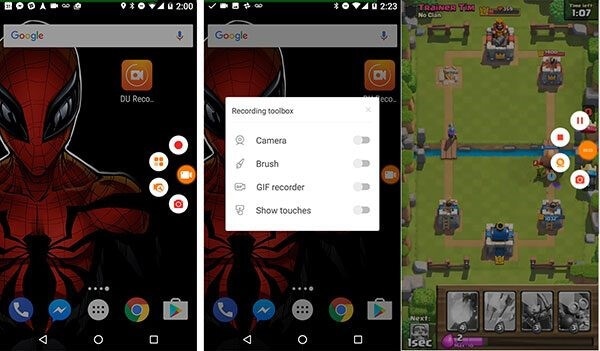
الإيجابيات:
- يسجل الفيديو حتى 60 إطار في الثانية.
- يمتلك ميزة البث المباشر التي يسهل استخدامها.
- يوفر كل الميزات الأساسية لتسجيل الشاشة.
السلبيات:
- ادفع للمنصة للتخلص من الإعلانات.
- يضيف علامة مائية داخل تسجيل الشاشة.
خاتمة
يمكن أن يصبح تسجيل الشاشة شاقًا للغاية إذا لم يتم تزويدك بمنصة مناسبة للعمل معها. ومع ذلك، هناك العديد من المنصات التي يمكن أن تكون مفيدة جدًا لتسجيل الشاشة. لفهم تشغيل الطرق المتاحة للعمل بها، تحتاج إلى مراجعة المقالة التي من شأنها أن توفر للمستخدمين القدرة على تسجيل شاشة سامسونج اس9 الخاصة بهم بسهولة.
